今日は、開いた画像が “ 中央寄せ ” で表示されるようにする Google Chrome 拡張機能「画像を中央に」を紹介しようと思います。
「画像を中央に」は、画像が中央寄せで表示されるようにするChrome 拡張機能です。
通常、Chrome で画像を開くと、開かれた画像は画面左上にピッタリ寄った感じで表示されます。
画像にもよりますが、この配置方法だときゅうくつな感じがあり、あまり見やすいとは言えません。
こうした画像の表示方法を改善してくれるのが、今回紹介する「画像を中央に」です。
開いた画像が画面中央に表示されるようにし、より自然な感じ画像を閲覧できるようにしてくれます。
普段、“ なんとなく画像が見にくい ” と感じていたりする人におすすめです。
ちなみに、画像表示画面の背景色をカスタムする機能も付いています。
(単色塗り、または透明にすることができる)
画像を中央に の使い方
- 「画像を中央に」をインストールします。
- 以後、画像を開いた時に、該当の画像が画面中央に表示されるようになります。
- 画像表示画面の背景色を変更したい時は、拡張機能の管理画面を開き、「画像を中央に」の欄内にある「オプション」というリンクをクリックします。
あるいは、画像を表示した時の画面右下に表示される「設定」ボタンをクリックします。 - オプションが面が表示されます。
背景を単色塗りにする時は、「背景設定」欄で「カラー背景」を選択し、
(もしくは、カラーコードを直接指定してもよい)背景を透明にしたい時は、「背景設定」欄で「透明な背景」を選択 → 表示されたパターンの中から好みのものを選択します。
類似の機能を持ったChrome 拡張機能
尚、似たような機能を持ったChrome 拡張機能で「Image Viewer」というものもあります。
「Image Viewer」は、画像を中央寄せで表示してくれるだけでなく、画像をズームイン / アウト できるようにしたり、画像をドラッグ&ドロップで移動させたりする機能を備えています。
(また、画像を回転させる機能も備えている)
画像の表示にこだわりたい人には、この「Image Viewer」もおすすめです。

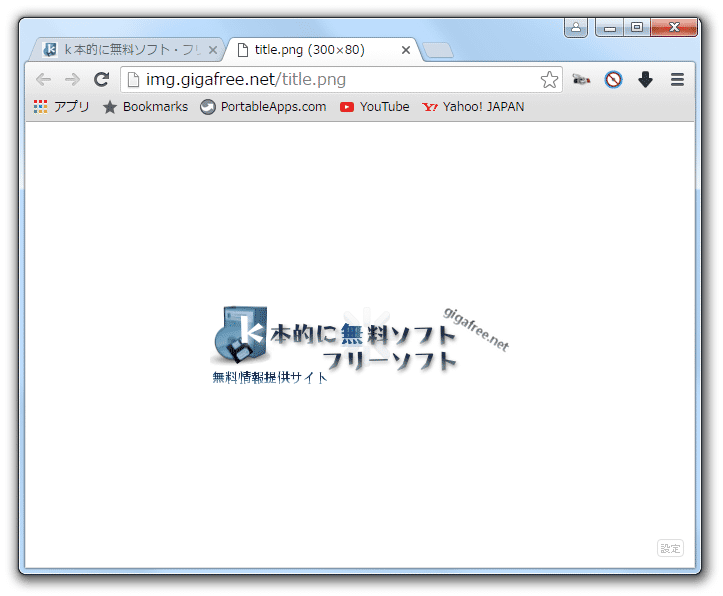
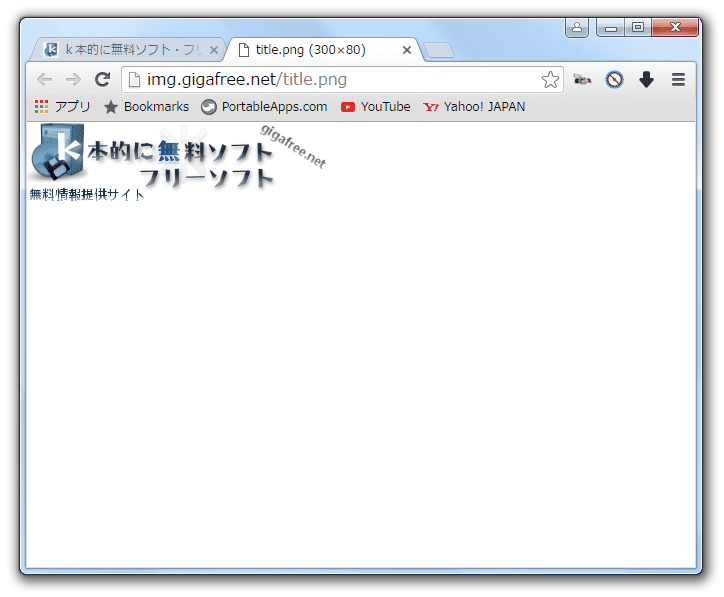
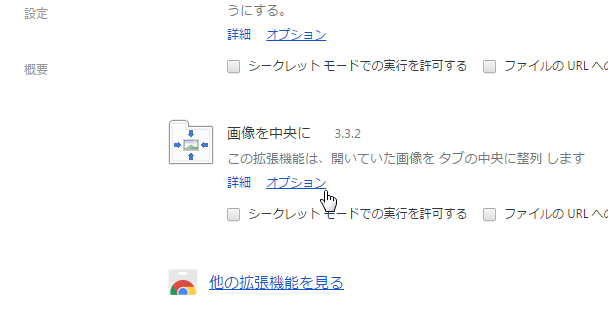
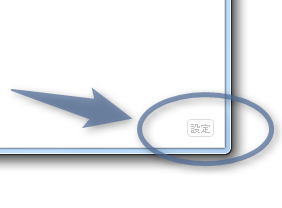
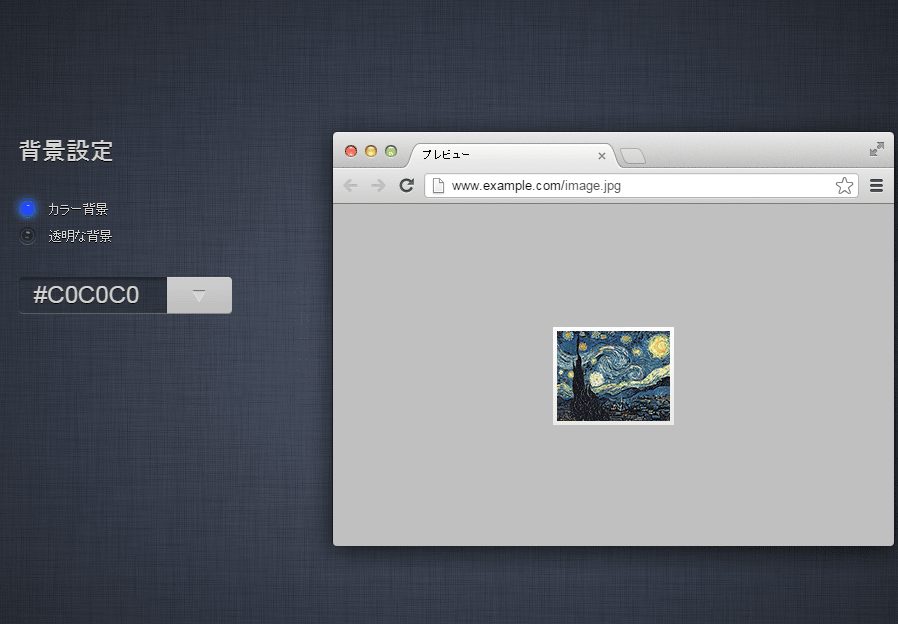
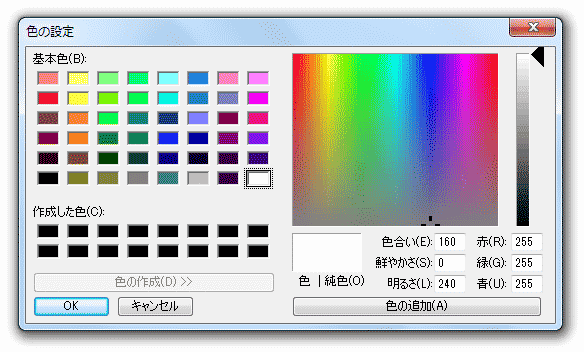
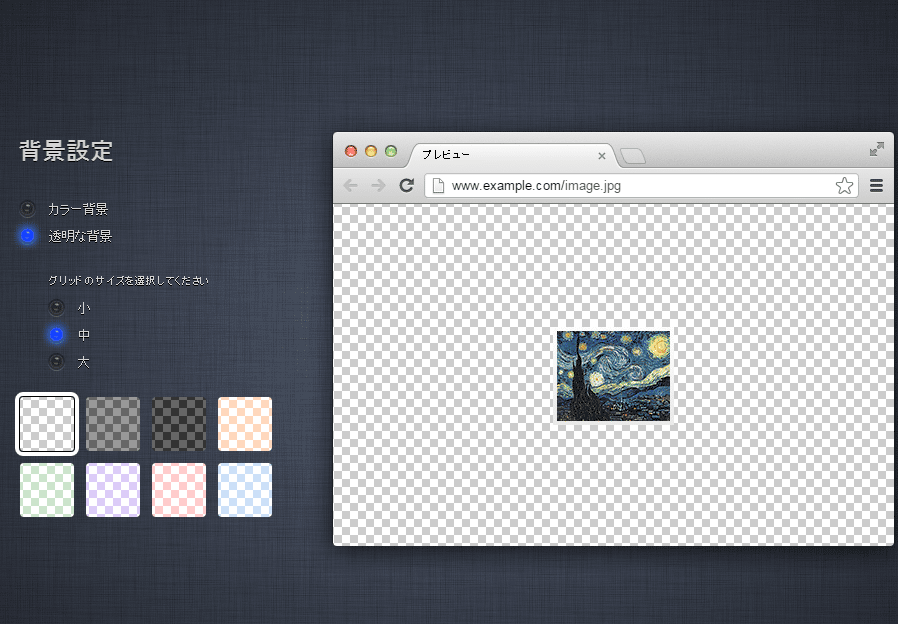
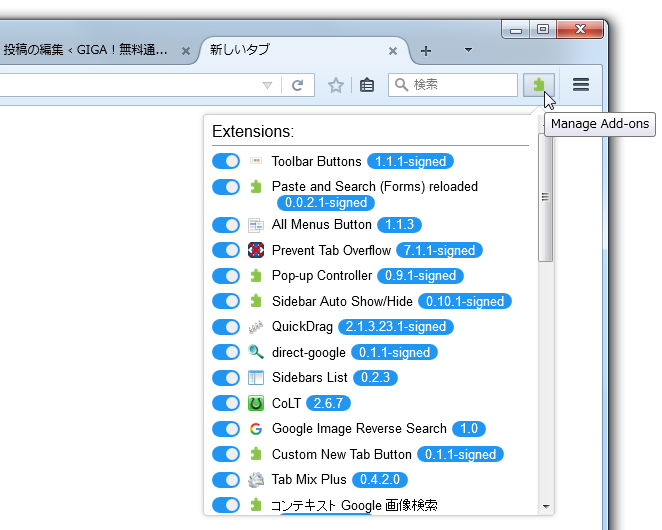
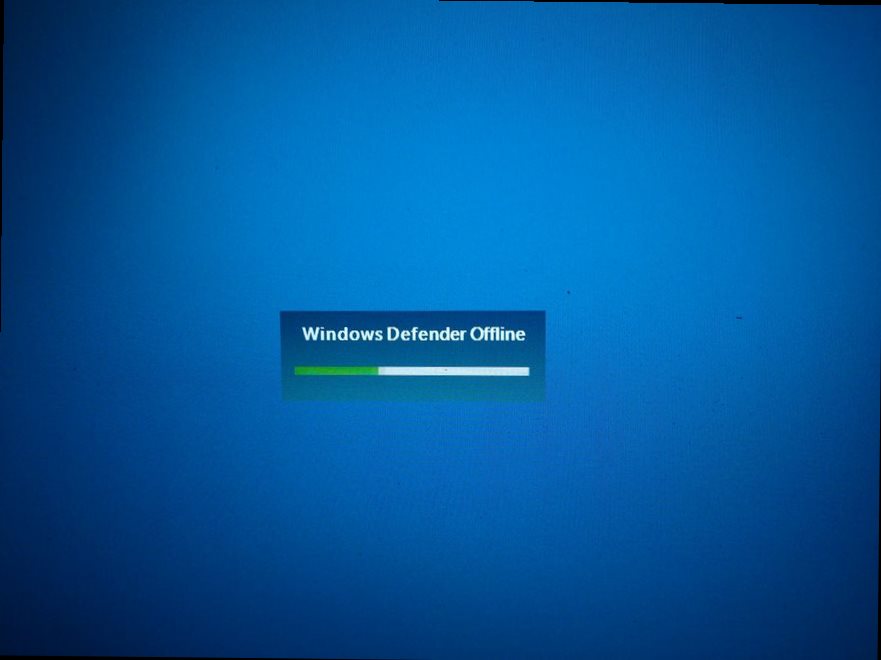
コメント
今は拡張を使わなくても中央寄せで表示される仕様になりましたね。しかも黒背景で。
まあ背景色をカスタムしたいならまだこれも使い道はありますが。